В век электронных технологий каждый продвинутый пользователь должен уметь создавать мультимедийную флешку, ведь при активном использовании носителя приходится сталкиваться с различными ПК, на которых установлена система Windows или Linux. Обычно у системных администраторов под рукой несколько карт для каждой ОС с установочными драйверами и с другими рабочими программами. Многое зависит и от качества самих носителей, если флешка USB 3.0 оптом была куплена в хорошем магазине, с ней не должно быть проблем. От владельца требуется только следование простому алгоритму для создания мультимедийной карты.
Данная операция довольно простая, если следовать инструкциям – на сегодня существует несколько способов создания мультимедийных флешек. Мы поговорим подробнее об этом алгоритме, после которого можно будет легко самостоятельно сделать карту с несколькими операционными системами.
Популярный способ создания мультимедийной карты
При данном варианте нужно скачать утилиты RMPrepUSB и Easy2Boot, которые доступны на официальном сайте. Как только их скачаете, запустите инсталлятор RMPrepUSB.
Далее выполняем простой алгоритм:
- после выбора нажимаем клавишу «Далее»;

- затем появится новое окошко, в котором выбираем «Установить»;

- после завершения вставляем накопитель в порт USB и выбираем окошко утилиты на рабочем столе;
- приступаем к созданию загрузочной флешки – кликаем на образ системы, который создан заранее в CloneCD или Alcohol 120%, затем выбираем переключатели и отмечаем путь к архиву с Easy2Boot;
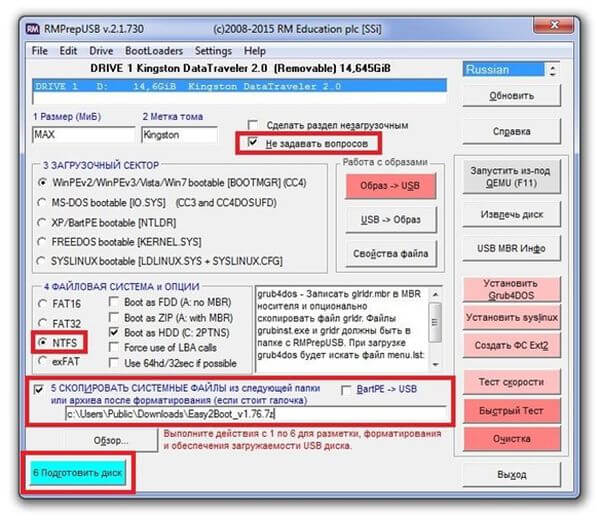
- в завершении этой процедуры нажимаем клавишу «подготовить диск», после чего активируется запись данных;
- далее устанавливаем Grub4DOS на карту, выбрав одноименную кнопку и в новом сообщении нажимаем «Нет»;
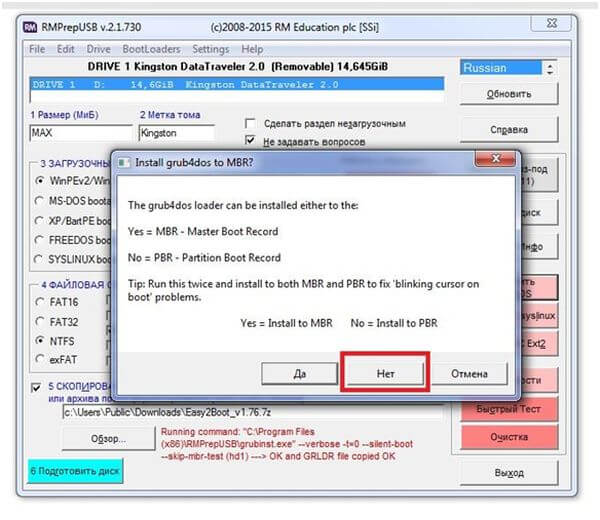
- затем переходим к USB накопителю в папку «_ISO\WINDOWS» и вписываем соответствующий образ;
- завершаем процедуру нажатием кнопок Ctrl + F2.
Чтобы убедиться в том, что карта работает, проверяем ее в RMPrepUSB, нажав кнопку F11. После этих действий и ожидания загрузки будет представлено нужное меню.
Второй метод
Перед тем, как работать, следует создать образы Ubuntu 14ОС и Windows 7. В данном случае нужна будет утилита WinSetupFromUSB, ее можно быстро скачать в виде одного архива и распаковать на компьютере. Этот способ проще предыдущего, его часто выбирают любители, сталкивающиеся с этой операцией впервые.
Дальнейший порядок действий таков:
- вставляем флешку в компьютер и запускаем ее;
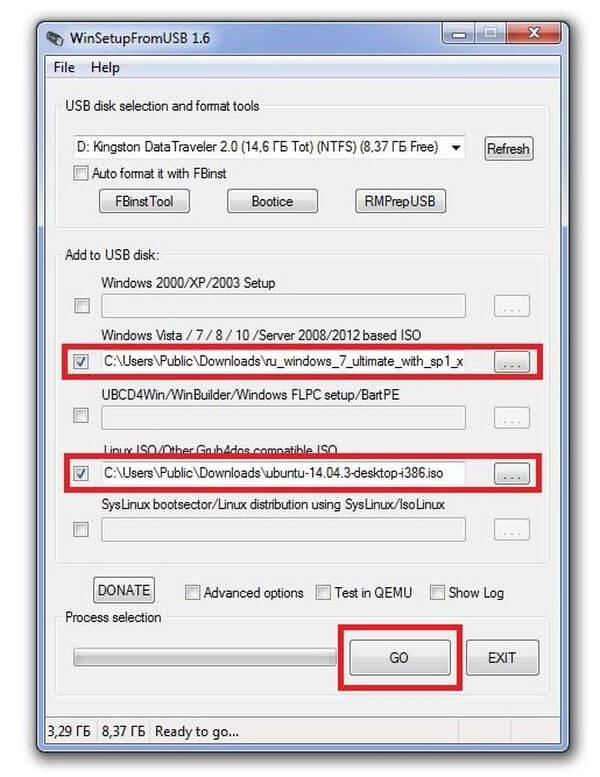
- выбираем подходящий образ;
- теперь нажимаем клавишу GO, после этих действий запустится загрузка драйверов;
- для более расширенного функционала выбираем WinSetupFromUSB, для этого на данном шаге отмечаем пункт «Advanced options»;
- для записи на карту дополнительную ОС следует повторить данную операцию с другим образом.
Таким образом, можно создать мультимедийную флешку, которая будет читаться на нескольких операционных системах. Последний способ является более простым и понятным, для него требуется минимум действий. С такой процедурой справится даже новичок, для этого достаточно просто следовать инструкции.
Бывают ли другие утилиты?
Для создания мультимедийных флешек можно использовать и другие утилиты, такие как:
- YUMI;
- SARDU;
- XBoot.
У каждой из них есть свои плюсы и минусы, для проведения процедуры есть свой алгоритм. Мы привели наиболее популярные способы создания мультимедийных карт, они обеспечивают отличный результат и являются более понятными. Первый метод предлагает расширенные возможности, второй подойдет новичкам для того, чтобы познакомиться с данной процедурой.
